집 >소프트웨어 튜토리얼 >컴퓨터 소프트웨어 >Excel 표에서 특정 내용을 필터링하는 방법 Excel에서 원하는 데이터를 필터링하는 방법
Excel 표에서 특정 내용을 필터링하는 방법 Excel에서 원하는 데이터를 필터링하는 방법
- WBOYWBOYWBOYWBOYWBOYWBOYWBOYWBOYWBOYWBOYWBOYWBOYWB원래의
- 2024-08-28 10:06:41378검색
Excel은 데이터를 처리할 수도 있는 포괄적인 테이블 생성 소프트웨어입니다. 때로는 일부 데이터를 변경해야 하지만 일부 사용자는 특정 내용을 필터링하는 방법을 모릅니다. 실제로 방법은 매우 간단합니다. 이 문제를 해결하기 위해 이 기사에서는 모든 사람과 공유할 수 있는 자세한 솔루션을 제공합니다.

일상 업무에서 우리는 대용량 Excel 데이터에서 특정 콘텐츠를 필터링해야 하는 상황에 자주 직면합니다. 이 문제를 해결하기 위해 Excel은 사용자가 필요한 정보를 빠르고 효율적으로 찾는 데 도움이 되는 강력한 필터링 기능을 제공합니다. 이 기사에서는 PHP 편집자 Xinyi가 Excel 필터를 사용하여 텍스트, 숫자, 날짜 및 사용자 지정 조건 필터링을 포함하여 특정 콘텐츠를 필터링하는 방법을 자세히 소개합니다. 다음 내용을 읽으면 Excel 필터 사용법을 익히고 복잡한 데이터에서 귀중한 정보를 쉽게 추출할 수 있습니다.
1. 먼저 Excel 표를 열고 그 안의 파일을 선택하세요.

2. 메뉴 표시줄에서 시작을 찾아 클릭하세요.
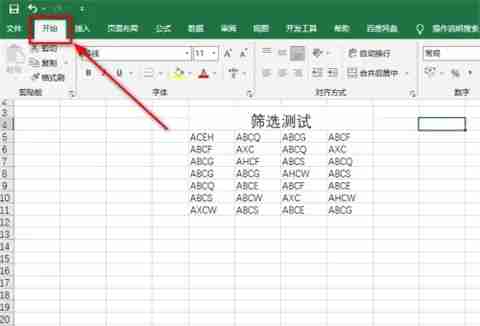
3. 네비게이션 바 오른쪽에서 정렬 및 필터링 위치를 찾아 클릭하세요.

4. 선택한 데이터에 작은 화살표 아이콘이 나타납니다.

5. 텍스트 필터에 마우스를 가져다 대고 오른쪽에 있는 같음을 선택하세요.

6. 쿼리해야 할 단위 테이블을 입력합니다. 예를 들어 여기에는 1A를 입력합니다.
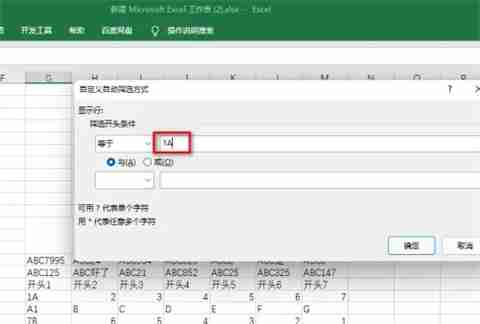
7 테이블에 데이터 열이 하나만 있는 것을 볼 수 있습니다.

위 내용은 Excel 표에서 특정 내용을 필터링하는 방법 Excel에서 원하는 데이터를 필터링하는 방법의 상세 내용입니다. 자세한 내용은 PHP 중국어 웹사이트의 기타 관련 기사를 참조하세요!

